Hàm CEILING – Hàm làm tròn đến số nguyên gần nhất hoặc bội số gần nhất có nghĩa trong Excel
Bài viết dưới đây giới thiệu chi tiết cách sử dụng hàm CEILING – 1 trong những hàm lượng giác và toán học hay sử dụng hiện nay.
Mô tả: Hàm thực hiện làm tròn lên, xa số 0 đến bội số có nghĩa gần nhất.
Cú pháp: CEILING(number, significance).
Trong đó:
- number: Giá trị muốn làm tròn, là tham số bắt buộc.
- significance: Bội số muốn làm tròn, là tham số bắt buộc.
Chú ý:
- Nếu các đối số trong hàm không phải là số -> hàm trả về giá trị lỗi #VALUE!
- Giá trị làm tròn lên được điều chỉnh ra xa số 0 bất chấp dấu của số là số âm. Nếu số là bộ số chính xác của mức quan trọng thì không làm tròn.
- Nếu số là giá trị âm và mức quan trọng âm giá trị làm tròn xuống ra xa số 0.
- Nếu số là giá trị âm và mức quan trọng dương giá trị làm tròn lên tiến lên số 0.
Ví dụ:
Làm tròn các giá trị trong bảng sau với bội số trong mô tả:
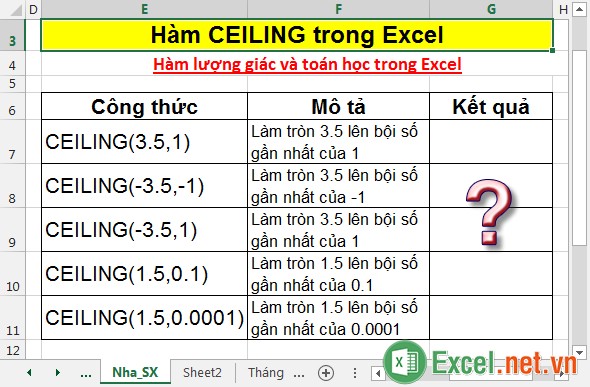
- Tại ô cần tính nhập công thức: =CEILING(3.5,1).
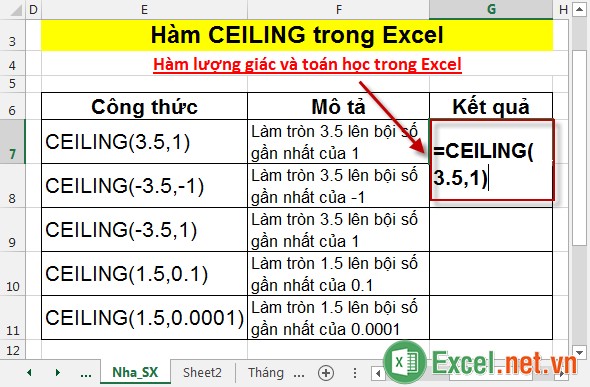
- Nhấn Enter -> kết quả là:
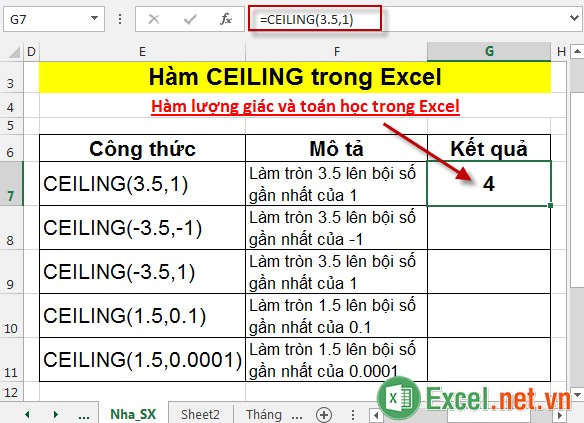
- Trường hợp làm tròn với giá trị âm và dương so sánh kết quả:
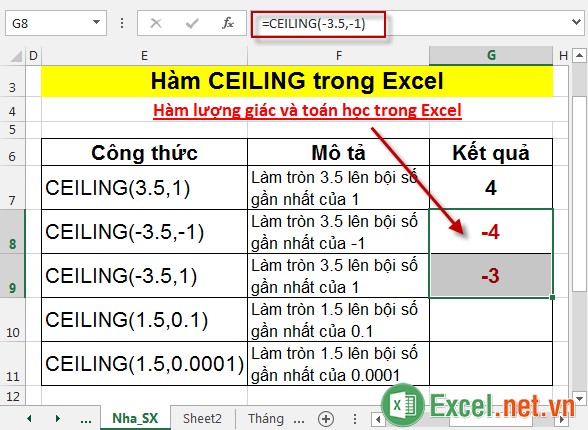
+ Làm tròn -3.5 lên bội số gần nhất của -1 -> làm tròn ra xa số 0 -> kết quả -4.
+ Làm tròn -3.5 lên bội số gần nhất của 1 -> làm tròn tiến gần số 0 -> kết quả -3.
- Trường hợp làm tròn với bội số là số nhỏ hơn 1 nhưng lớn hơn 0 thì với giá trị bội số nào kết quả như nhau:
+ Ví dụ: Làm tròn 1.5 lên bội số của 0.1 với làm tròn lên bội số 0.0001 -> kết quả là như nhau:
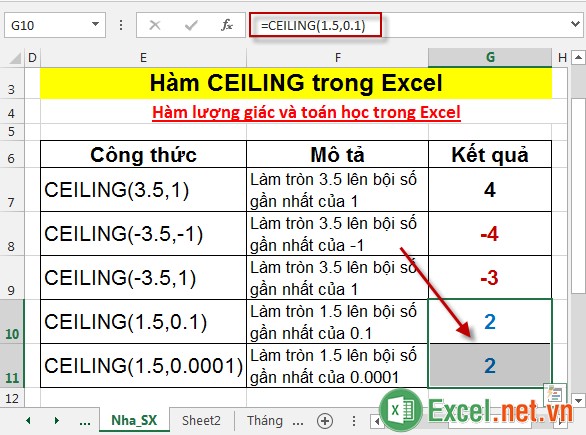
Trên đây là hướng dẫn chi tiết về cách dùng và một số chú ý trong quá trình làm việc với hàm CEILING.
Chúc các bạn thành công!

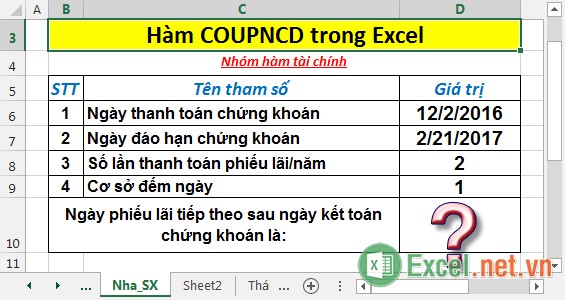
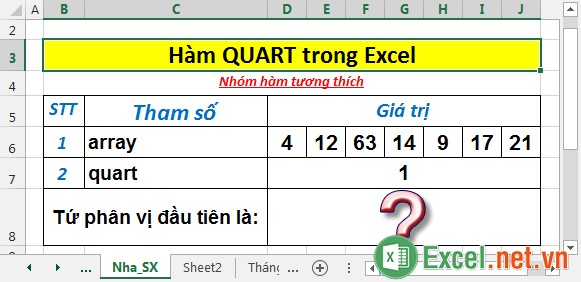

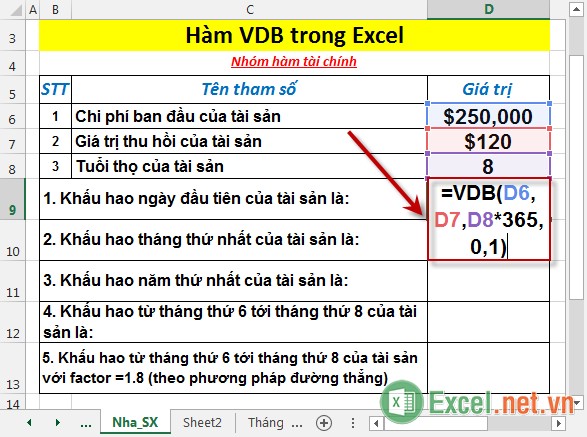
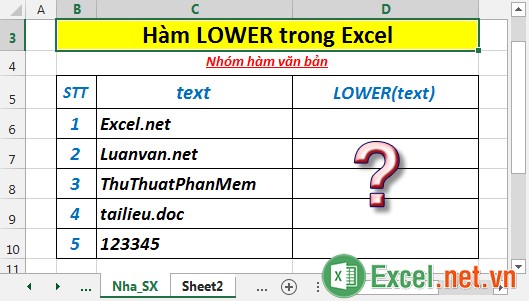












Viết bình luận